Ako nájsť a pripojiť sa k skupine Google Groups

Zistite, ako nájsť a/alebo ako sa pripojiť ku skupine v aplikácii Skupiny Google. Môžete sa pripojiť priamo ku skupine, požiadať o pripojenie ku skupine alebo o pozvánku.
Môžete formátovať takmer každý aspekt grafu programu Microsoft Excel. Môžete napríklad zmeniť farbu každého radu údajov a zmeniť písmo a veľkosť každej textovej položky. Môžete upraviť rotáciu 3-D grafu, presunúť legendu na rôzne pozície, pridať alebo odstrániť názov grafu a rôzne typy štítkov a oveľa viac.
Najjednoduchší spôsob, ako zmeniť vzhľad grafu, je použiť naň štýl grafu. Štýly grafu sa nachádzajú na karte Návrh. Keď je graf vybratý, otvorte galériu štýlu grafu a vyberte jednu z predvolieb štýlu.

Farby štýlu grafu pochádzajú z farebnej témy, ktorú ste použili na zošit. Ak chcete vybrať inú farebnú tému, vyberte buď Rozloženie strany → Témy → Témy, alebo Rozloženie strany → Témy → Farby.
Karta Rozloženie poskytuje ovládacie prvky pre mnohé jednotlivé prvky grafu, ako je názov grafu, názvy osí, legenda atď. Kliknite na jedno z týchto tlačidiel a potom vyberte, ako (alebo či) chcete, aby sa prvok zobrazil.
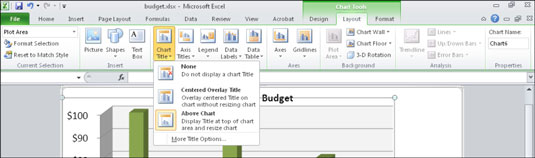
Ak karta Rozloženie nie je k dispozícii, skontrolujte, či ste vybrali graf.
Každý prvok grafu je tiež možné vybrať na formátovanie. Môžete napríklad kliknúť na legendu a potom použiť formátovanie iba na ňu.
Niekedy je výber malého prvku grafu – a povedať, čo ste vybrali – ťažké, takže Excel ponúka určitú pomoc. Na karte Formát sa skupina úplne vľavo nazýva Aktuálny výber. Má rozbaľovací zoznam, z ktorého môžete vybrať prvok grafu ako alternatívu ku kliknutiu na prvok grafu, aby ste ho vybrali.
Po výbere prvku grafu použite nástroje na karte Formát na použitie formátovania:

Použite ktorýkoľvek z ovládacích prvkov, aby ste naň použili farbu, orámovanie, špeciálny efekt alebo inú možnosť formátovania. Napríklad galéria Shape Styles poskytuje tvary a prednastavenia formátovania a galéria WordArt Styles poskytuje prednastavenia pre rôzne typy formátovania textu.
Zvoľte Formát → Aktuálny výber → Formátovať výber, aby ste otvorili dialógové okno na formátovanie daného prvku.

Prípadne môžete kliknúť pravým tlačidlom myši na vybraný prvok a vybrať príkaz format zo zobrazenej ponuky. Presný názov príkazu sa líši. Napríklad, keď sa vyberie rad údajov a klikne sa naň pravým tlačidlom myši, príkaz je Formátovať rad údajov.
Keď otvoríte dialógové okno Formát pre konkrétny prvok (vyberte prvok a potom vyberte Formát → Aktuálny výber → Výber formátu), voľby závisia od typu prvku. Vľavo sa zobrazí zoznam kategórií. Kliknutím na kategóriu zobrazte jej možnosti a potom vykonajte výber.
Dialógové okná používané na formátovanie grafu sú nemodálne, čo znamená dve veci:
Všetky zmeny, ktoré vykonáte v týchto dialógových oknách, sa prejavia okamžite.
Dialógové okno môže zostať otvorené počas práce na iných častiach hárka.
Toto nastavenie sa líši od väčšiny ostatných dialógových okien v programoch Windows, kde nemôžete robiť nič iné, kým ich nezatvoríte a kde sa zmeny neprejavia, kým nekliknete na OK alebo Použiť.
Otáčaním 3-D grafov môžete vytvoriť zaujímavé efekty. Ak chcete experimentovať s rotáciou grafu, vyberte Rozloženie→Pozadie→3D rotácia.
Zistite, ako nájsť a/alebo ako sa pripojiť ku skupine v aplikácii Skupiny Google. Môžete sa pripojiť priamo ku skupine, požiadať o pripojenie ku skupine alebo o pozvánku.
Zistite, ako naplánovať schôdzu Zoom a ako zabezpečiť registráciu účastníkov. Učte sa, ako môžete prispôsobiť schôdze a využiť funkcie prieskumov.
Objavte efektívne textové skratky v InDesign CS5, ktoré vám pomôžu formátovať a usporiadať text pomocou klávesových príkazov.
Skrátky na pracovnej ploche umožňujú rýchly prístup k súborom a programom. Prečítajte si viac o tom, ako ich vytvoriť a spravovať.
Klipart je predkreslená generická kresba a spoločnosť Microsoft poskytuje veľa súborov klipartov zadarmo so svojimi produktmi Office. Do rozloženia snímky programu PowerPoint môžete vložiť klipart. Najjednoduchší spôsob vloženia klipartov je pomocou jedného zo zástupných symbolov na rozložení snímky: Zobrazte snímku, ktorá obsahuje klipart […]
Farba výplne – tiež nazývaná tieňovanie – je farba alebo vzor, ktorý vypĺňa pozadie jednej alebo viacerých buniek hárka programu Excel. Použitie tieňovania môže pomôcť očiam čitateľa sledovať informácie na stránke a môže pridať farbu a vizuálny záujem do pracovného hárka. V niektorých typoch tabuliek, ako je register šekových knižiek, […]
Na úplne najjednoduchšej úrovni je hlavným účelom ACT! má slúžiť ako miesto na uloženie všetkých kontaktov, s ktorými denne komunikujete. Všetky svoje kontakty môžete pridávať a upravovať z okna Podrobnosti kontaktu, pretože obsahuje všetky informácie, ktoré sa týkajú jedného konkrétneho záznamu a […]
Použite tento Cheat Sheet na skok priamo do používania Discordu. Objavte užitočné roboty Discord, aplikácie, ktoré môžete integrovať, a tipy na rozhovory s hosťami.
Kancelársky balík OpenOffice.org má množstvo nástrojov na uľahčenie pracovného života. Keď pracujete v OpenOffice.org, zoznámte sa s funkčným panelom nástrojov (ktorý vyzerá takmer rovnako vo všetkých aplikáciách) a tlačidlami hlavného panela nástrojov, ktoré vám pomôžu so základnými príkazmi pre väčšinu úloh.
Stroj Bombe Alana Turinga nebol žiadnou formou umelej inteligencie (AI). V skutočnosti to ani nie je skutočný počítač. Prelomilo to kryptografické správy Enigmy a to je všetko. Turingovi to však poskytlo podnet na zamyslenie, čo nakoniec viedlo k dokumentu s názvom „Výpočtové stroje a inteligencia“? ktorý publikoval v 50-tych rokoch a ktorý popisuje […]





